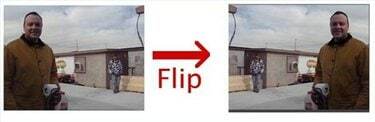
Inverter um filme cria uma imagem espelhada
Por que você lançaria um filme? A inversão permite alterar sutilmente o impacto da imagem visual. Se o filme mostra movimento, movê-lo da esquerda para a direita faz com que pareça natural (já que lemos da esquerda para a direita). Inverter o movimento para que ele se mova da direita para a esquerda fará com que o movimento pareça mais lento. Da mesma forma, ter um porta-voz do lado direito da tela é uma posição visual mais forte do que tê-lo do lado esquerdo. Você também pode virar apenas seções de um filme, o que lhe dá maior controle sobre o produto final.
Passo 1
Abra o projeto com o qual deseja trabalhar no iMovie ou crie um novo projeto. Você só pode virar filmes quando eles estão em projetos - você não pode virar o clipe original.
Vídeo do dia
Passo 2
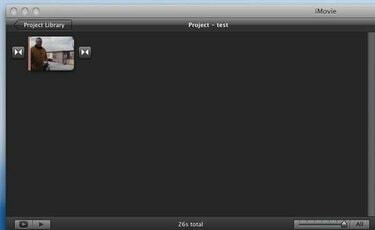
O clipe a ser invertido.
Arraste o clipe para o projeto.
etapa 3

O menu de engrenagem
Mova o cursor sobre o clipe e um menu com uma engrenagem aparecerá nele.
Passo 4

Escolha "Ajustes de clipe".
Clique no menu "Engrenagem" e um menu suspenso aparecerá. Escolha "Ajustes de clipe" neste menu.
Etapa 5
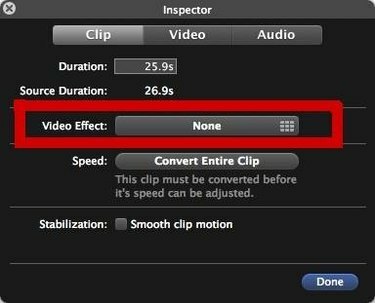
Clique em “Video Effect”.
Uma janela "Inspetor" é exibida. Clique no botão grande rotulado "Nenhum" ao lado de "Efeito de vídeo".
Etapa 6

Clique no efeito de vídeo "Flip".
Clique em “Flip”, que é o segundo da esquerda na linha superior. Você pode mover o cursor sobre o clipe para mover-se para frente e para trás no clipe com o efeito aplicado, para que possa visualizar como ficará.
Etapa 7
A janela "Inspetor" aparece novamente, só que agora "Invertido" aparece ao lado de "Efeito de vídeo". Clique no botão "Concluído" no canto inferior direito para terminar.
Aviso
Certifique-se de que nenhuma palavra esteja visível no filme. Se você inverter um filme que contém palavras, é muito óbvio que ocorreu a inversão.
A imagem aparece invertida na janela do projeto (à esquerda). A janela de visualização (à direita) mostra corretamente a imagem invertida.
Observe que a Apple atualiza e altera a forma como os programas iLife funcionam com cada versão, portanto, este procedimento pode não se aplicar a versões anteriores do iMovie.




